Làm thế nào để tăng âm lượng laptop nhanh chóng và đơn giản nhất?

Bạn đang cảm thấy khó chịu khi âm thanh laptop quá nhỏ khiến bạn không thể nghe rõ khi đang xem những tựa phim yêu thích hay học bài online. Đừng quá lo lắng, hôm nay Sforum giới thiệu cho bạn phần mềm Sound Booster giúp tăng âm lượng laptop.
Sound Booster là phần mềm dùng để khuếch đại âm thanh mà bạn nên có trên máy tính của mình và đây là một trong những cách hiệu quả giúp tăng âm lượng laptop. Và làm thế nào để cài đặt ứng dụng này? Hãy theo dõi ngay bài viết dưới đây bạn nhé

Sound Booster là gì?
Letasoft Sound Booster là một phần mềm đặc biệt và mạnh mẽ giúp tăng âm lượng laptop của bạn một cách dễ dàng. Phần mềm này sẽ làm tăng kích thước của hệ thống hơn dung lượng hoặc khả năng của nó. Hơn nữa, phần mềm Sound Booster có thể tăng khối lượng hệ thống của bạn lên hơn 5 lần trên các hình thức khác nhau. Nếu âm lượng không đạt yêu cầu, bạn có thể nhanh chóng tăng âm lượng của bất kỳ trình duyệt nào mà không cần đóng chương trình đó bằng bộ tăng âm mạnh mẽ này.

Với phần mềm này, bạn sẽ dễ dàng điều chỉnh âm thanh trong giới hạn mà không làm biến dạng âm nhạc với nó. Bạn có thể tăng âm thanh trong khi xem bất kỳ video nào trên PC hoặc máy tính xách tay của mình theo ý muốn. Đây là một ứng dụng rất có lợi cho những người dùng yêu thích âm nhạc.
Tính năng nổi bật của Sound Booster
- Bạn có thể tăng âm thanh của trình duyệt web, trình phát đa phương tiện, trò chơi hoặc bất kỳ chương trình PC nào khác phát âm thanh.
- Sound Booster có một giao diện người đơn giản và thú vị cho tất cả mọi người đều dễ dàng vận hành nó.
- Phần mềm này cung cấp cho bạn trải nghiệm tuyệt vời về khả năng tăng âm thanh.
- Sound Booster có thể tự động khởi động khi bạn khởi động máy tính của mình. Vì vậy, bạn không cần phải lo lắng về việc khởi động nó theo cách thủ công.
- Việc nâng và vặn âm thanh rất dễ dàng với phần mềm này.
- Sound Booster sử dụng các phương pháp kép để tăng âm lượng của âm thanh: hiệu ứng APO và chèn mã.
- Sử dụng các phím nóng để tăng và giảm âm thanh.
- Tăng cường tất cả âm lượng bao gồm âm thanh, âm thanh video.
- Tăng cấp lên 100 đến 500 được sử dụng so với lần trước.
- Tự động kiểm soát hiệu ứng tăng cường.

Hướng dẫn cách tải Sound Booster để tăng âm lượng laptop
Bước 1: Truy cập vào trang chủ của phần mềm để tải Sound Booster tại đây Nhấn Download Now để tải phần mềm.

Bước 2: Chọn thư mục lưu file tải và nhấn Save để tải phần mềm về PC.

Bước 3: Sau khi tải xong Nhấn vào file .exe ở góc trái màn hình để chạy file cài đặt.

Bước 4: Bấm Run để chuyển đến giao diện cài đặt phần mềm.

Bước 5: Ở bước này, bạn chọn ngôn ngữ để sử dụng trong suốt quá trình cài đặt Nhấn OK.

Bước 6: Cửa sổ cài đặt được hiển thị Nhấn Next để tiếp tục.

Bước 7: Nhấn chọn vào ô I accept the agreement để đồng ý với các điều khoản của nhà phát hành Tiếp tục bấm Next.

Bước 8: Nếu bạn muốn thay đổi thư mục lưu trữ sau khi cài đặt thì bấm chọn Browse hoặc có thể đặt mặc định và nhấn Next để chuyển sang bước tiếp theo.
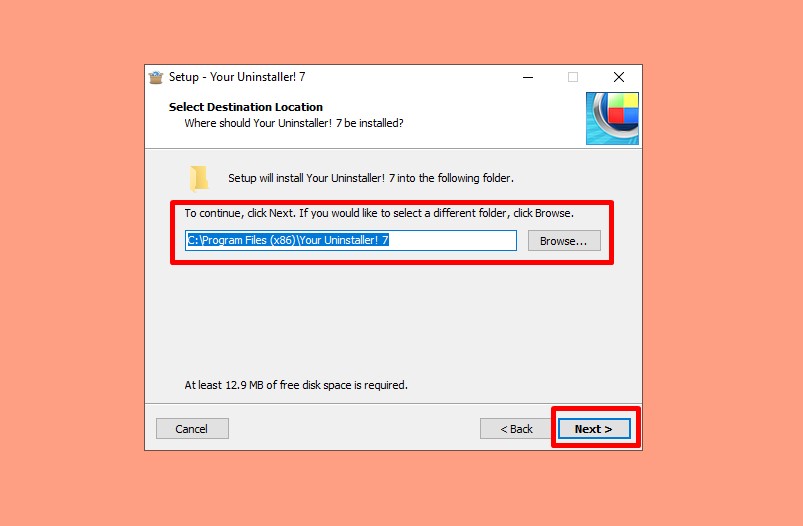
Bước 9:Tiếp tục nhấn Next Next

Bước 10: Tích vào ô Create a desktop shorcut để tạo biểu tượng của phần mềm trên Desktop Nhấn Next.

Bước 11:Nhấn Install để bắt đầu cài đặt.

Bước 12: Đợi quá trình cài đặt diễn ra trong vài giây Nhấn Finish để hoàn tất quá trình cài đặt.

Tạm kết:
Như vậy, Sforum đã hướng dẫn cho bạn các bước để tăng âm lượng laptop với Sound Booster rồi đó. Hy vọng qua bài viết này, bạn có thể dễ dàng hơn trong việc cài đặt và hiểu rõ hơn về những chức năng mà phần mềm tăng âm lượng laptop này mang lại. Chúc bạn thành công.
- Xem thêm:mẹo hay máy tính




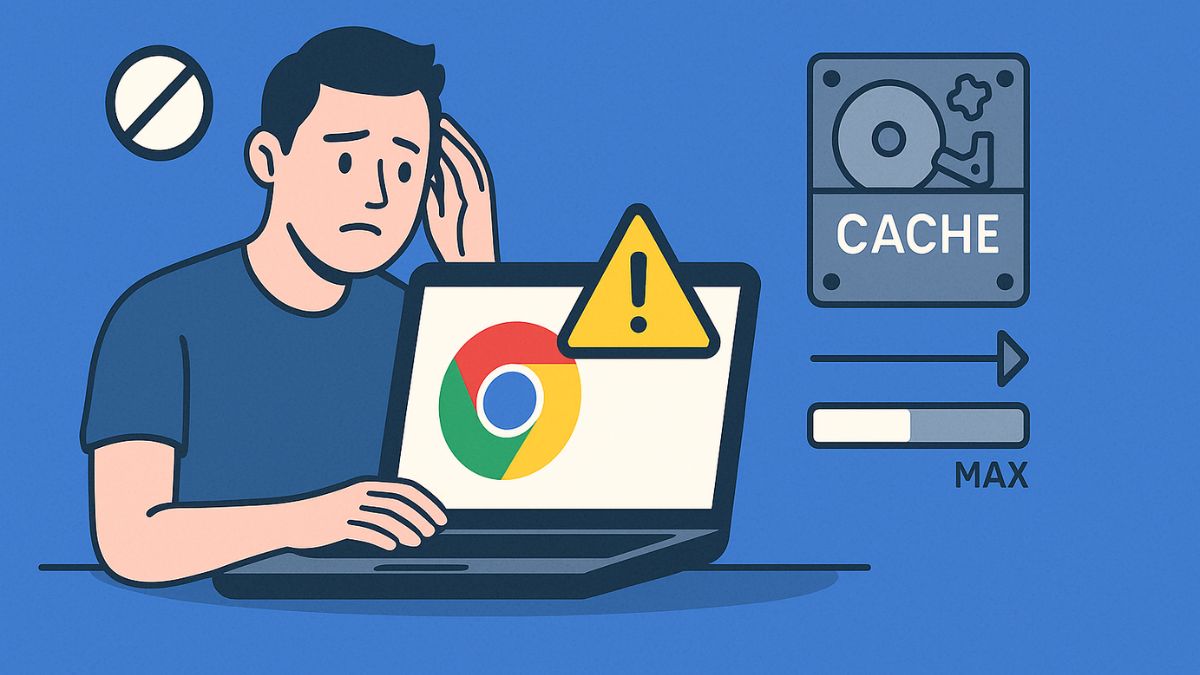

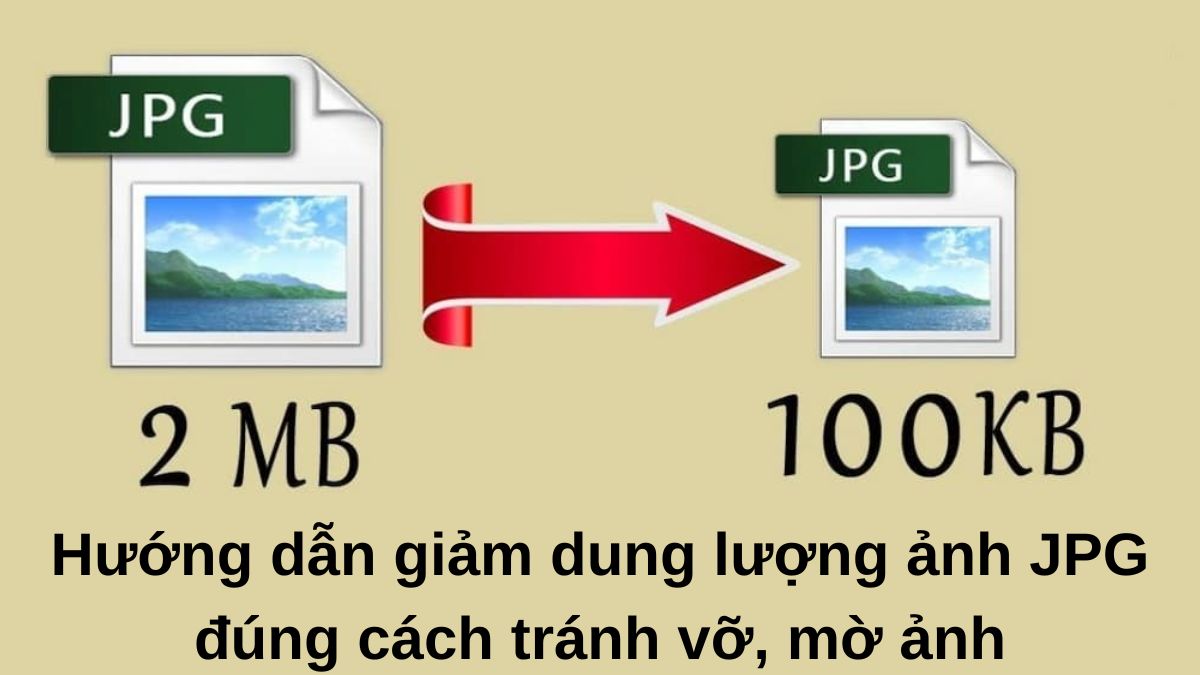

Bình luận (0)